O streaming de mídia do AirPlay permite transmitir conteúdo de um iPhone ou iPad para o desktop ou laptop do Mac OS X. Esse fluxo de mídia, caso contrário, espelha a tela do iPhone em um desktop ou laptop. É a alternativa da Apple ao streaming Miracast.
Com um software extra, você também pode espelhar um monitor do iPhone em um PC com Windows. É assim que você pode espelhar uma tela de iPhone / iPad para o Windows 10 PC.
Passos para espelhar o seu iPhone ou iPad no PC
Primeiro, observe que você precisará ter um dispositivo da Apple que suporte o AirPlay. Você deve ter pelo menos um iPhone 4 ou superior. O tablet da Apple deve ser um iPad 2 ou superior.
O dispositivo Apple e o Windows 10 PC também devem compartilhar a mesma conexão Wi-Fi. Se esse for o caso, você poderá espelhar a tela do iPhone ou iPad na área de trabalho ou laptop da seguinte maneira.
Método 1: Use LonelyScreen
- Adicione o LonelyScreen ao Windows 10 pressionando o botão Download para Windows nesta página.
- Abra o assistente de configuração do LonelyScreen para instalar o software. Isso também instalará o software Bonjour necessário para o AirPlay.
- Durante a configuração, uma janela pode abrir informando que o Firewall do Windows está bloqueando o aplicativo. Marque a caixa de seleção Redes privadas e clique no botão Permitir acesso .
- Então você pode abrir a janela do LonelyScreen mostrada na foto diretamente abaixo. Se o software ainda indicar que o LonelyScreen está bloqueado pelo firewall, pressione o botão Fix It (Administrator) .

- Agora selecione a caixa Clique para alterar o nome do servidor que inclui o LonelyScreen por padrão. Digite um título de servidor alternativo, como "área de trabalho do Windows".

- Ligue o seu iPad ou iPhone.
- Deslize para cima a partir da parte inferior do seu dispositivo Apple para abrir o Centro de Controle.
- Em seguida, toque em AirPlay no Centro de Controle para abrir as opções do AirPlay.
- A página do AirPlay abaixo lista o título que você digitou, 'Windows desktop' no meu exemplo, na caixa de texto Change Server Name . Selecione a área de trabalho do Windows ou qualquer título alternativo atribuído.
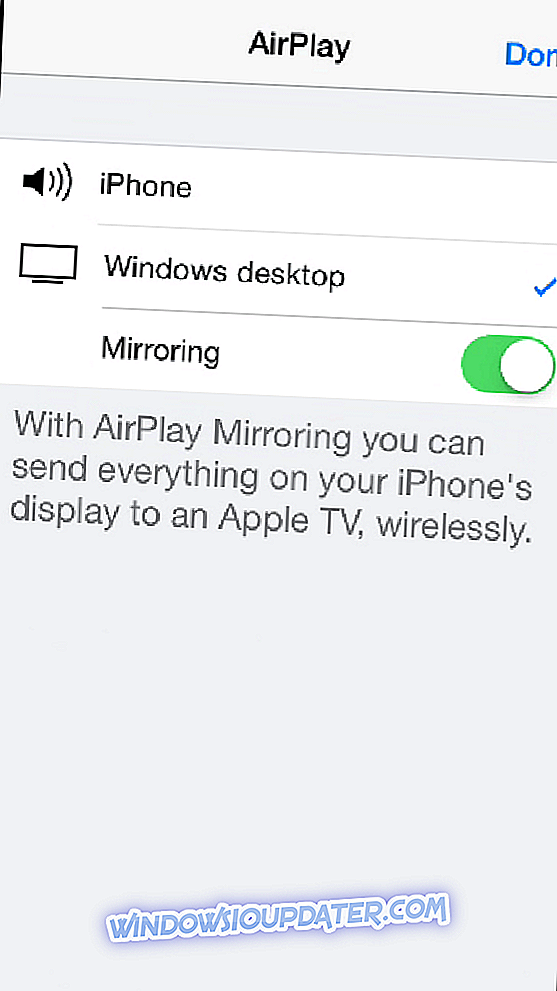
- Agora selecione a opção Espelhamento para ativá-la (os realces verdes estão ativados).
- Pressione o botão Concluído para salvar as configurações.
- Abra a janela do LonelyScreen novamente. Agora, ele incluirá o seu monitor Apple iPhone ou iPad, conforme mostrado abaixo.

- Você também pode gravar o seu iPhone ou iPad com o LonelyScreen. Pressione o botão vermelho Iniciar gravação para gravar a exibição.
- Pressione o botão Parar gravação quando terminar. A saída gravada salva automaticamente na sua pasta Vídeos como um MP4.
Agora você pode projetar a tela do seu iPad ou iPhone da Apple no Windows 10! A vantagem de espelhar as telas do iPhone com o LonelyScreen é que você pode maximizar a janela.
Isso efetivamente expande a tela do iPhone. Também é útil para gravar vídeos do iOS e capturar capturas de tela do iOS.
Método 2: usar o gravador de tela do iOS
Há outro aplicativo que você pode usar para espelhar rapidamente a tela do iPhone no computador com o Windows 10. gravador de tela iOS
permite que você espelhe seu iPhone para exibir apresentações, exibir informações comerciais, compartilhar vídeos de jogos e muito mais.
Tenha em mente que você precisa executar as versões mais recentes do iOS para usar essa ferramenta.
Baixar o gravador de tela do iOS
Então, você tem dois métodos rápidos que você pode usar para espelhar sua tela do iOS para o Windows 10.
POSTAIS RELACIONADOS PARA CHECK OUT:
- 5 melhor software de backup do iPhone para PC para download em 2019
- 5 dos melhores softwares para transferir arquivos do PC para o iPhone com [+ bônus]
- Correção: o Windows 10 não se conecta ao hotspot WiFi do iPhone
Nota do editor: Este post foi originalmente publicado em dezembro de 2016 e desde então foi atualizado para atualização e precisão.


